
КАТЕГОРИИ:
Архитектура-(3434)Астрономия-(809)Биология-(7483)Биотехнологии-(1457)Военное дело-(14632)Высокие технологии-(1363)География-(913)Геология-(1438)Государство-(451)Демография-(1065)Дом-(47672)Журналистика и СМИ-(912)Изобретательство-(14524)Иностранные языки-(4268)Информатика-(17799)Искусство-(1338)История-(13644)Компьютеры-(11121)Косметика-(55)Кулинария-(373)Культура-(8427)Лингвистика-(374)Литература-(1642)Маркетинг-(23702)Математика-(16968)Машиностроение-(1700)Медицина-(12668)Менеджмент-(24684)Механика-(15423)Науковедение-(506)Образование-(11852)Охрана труда-(3308)Педагогика-(5571)Полиграфия-(1312)Политика-(7869)Право-(5454)Приборостроение-(1369)Программирование-(2801)Производство-(97182)Промышленность-(8706)Психология-(18388)Религия-(3217)Связь-(10668)Сельское хозяйство-(299)Социология-(6455)Спорт-(42831)Строительство-(4793)Торговля-(5050)Транспорт-(2929)Туризм-(1568)Физика-(3942)Философия-(17015)Финансы-(26596)Химия-(22929)Экология-(12095)Экономика-(9961)Электроника-(8441)Электротехника-(4623)Энергетика-(12629)Юриспруденция-(1492)Ядерная техника-(1748)
Создание имен
|
|
|
|
Задание:
В таблице на листе Лист2 вычислите суммарные значения окладов и надбавок.
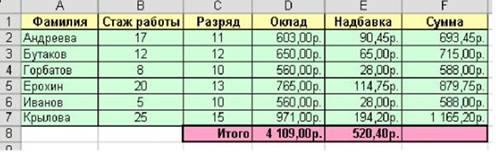
Рис. 9
Активизируйте ячейку D8.
Выполните команду Вставка ð Название ð Определить. В диалоговом окне Определить название в поле Название наберите имя ячейки Итого_оклад (рис. 10). В поле Формула отображен адрес активной ячейки, убедитесь, что это правильный адрес, и щелкните на кнопке ОК.
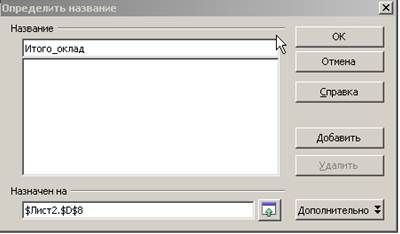
Рис. 10
Обратите внимание, что если данная ячейка является активной, то в поле Название отображается ее имя рис. 11
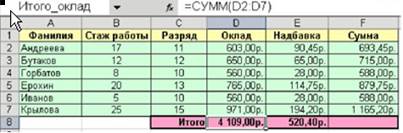
Рис. 11
В Microsoft Excel версии 2007 и выше работа с именами диапазонов осуществляется через панель Формулы, в группе Определенные имена или через Диспетчер имен.

Выделите диапазон ячеек, содержащих значения окладов.
Щелкните на поле Имя и введите имя диапазона Оклады, нажмите <Enter> - имя зарегистрировано рис. 12.

Рис. 12
Снова выделите диапазон с месяцами и убедитесь, что в поле Имя отражается имя данного диапазона.
Щелкните на стрелке около поля Имя и удостоверьтесь, что в раскрывающемся списке отображаются имена, использующиеся в данной рабочей книге рис. 13.

Рис. 13
Выберите из списка имя Оклады (щелкните на нем указателем мыши). В результате OpenOffice Calc выделит соответствующий диапазон.
Примечание: Если имя, которое вы определили, вам больше не потребуется, его можно удалить. Для этого выберите команду Вставка ð Название ð Определить, чтобы вызвать диалоговое окно Определить название. Выберите в списке имя, которое вы хотите удалить, и щелкните на кнопке Удалить.
В OpenOffice Calc не существует простого способа изменения имени, если оно уже создано. Если вы создали имя, а потом поняли, что оно не такое, как вам нужно (или вы просто допустили в нем ошибку), то вам придется сначала удалить старое имя, а потом создать новое.
|
|
|
Задание для самостоятельной работы:
Ячейке Е8 присвойте имя Итого_надбавка.
Диапазону ячеек, содержащих значения надбавок присвойте имя Надбавки.
Диапазону ячеек, содержащих суммарные значения, присвойте имя Суммы.
Дайте имя всей таблице, например, Зарплата.
Создание таблицы имен
Иногда возникает необходимость в создании списка всех имен, определенных в рабочей книге. Это может быть полезно при отслеживании ошибок или при документировании вашей работы.
Задание:
Установите курсор в ячейку Н2 – с этого места будет создаваться таблица имен.
Выполните команду Вставка ð Название ð Вставить.
В диалоговом окне Вставка имени щелкните на кнопке Вставить все рис. 14.

Рис. 14
Программа отобразит список всех определенных имен с их адресами. Отформатируйте полученную таблицу рис. 15.

Рис. 15
Сохраните рабочую книгу.
|
|
|
|
|
Дата добавления: 2014-12-16; Просмотров: 592; Нарушение авторских прав?; Мы поможем в написании вашей работы!